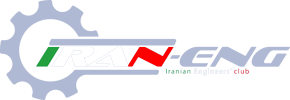Bahman Mehrdad
کاربر فعال
بالا بردن RAM با کمک کم کردن HARD
برای انجام این کار کمی از hard شما کم می شود ولی در عوض RAM کامپیوتر شما بالا می رود (امتحانش ضرر نداره). باید مراحل زیر را برید: اول باید برید توی my computer بعد در خود صفحه راست کلیک کنید و properties را بزنید در صفحه ای که باز میشود به دنبال advanced بگردیدو بعد در قسمت performance , setting را انتخاب کنید در صفحه ای که باز می شود دوباره به advanced بروید و در قسمت virtual memory , change را انتخاب کنید و در صفحه ای که باز می شود درایوی را که می خواهید از حجم آن کم شود و به RAM اضافه شود را انتخاب کنید و در قسمت paging file size for selected drive , custom size را بزنید و در داخل کادر هایی که باز می شود در minimom (کمترین عددی که میتوان نوشت 384) و در maximom هم هر عددی که می خواهید بنویسید (هر چه این دو عدد بیشتر باشد, بهتر ولی HARD شما کمتر می شود) و در پایان SET را بزنید و بعد ok وok بعد از restart از کامپیوتر خود لذت ببرید
برای انجام این کار کمی از hard شما کم می شود ولی در عوض RAM کامپیوتر شما بالا می رود (امتحانش ضرر نداره). باید مراحل زیر را برید: اول باید برید توی my computer بعد در خود صفحه راست کلیک کنید و properties را بزنید در صفحه ای که باز میشود به دنبال advanced بگردیدو بعد در قسمت performance , setting را انتخاب کنید در صفحه ای که باز می شود دوباره به advanced بروید و در قسمت virtual memory , change را انتخاب کنید و در صفحه ای که باز می شود درایوی را که می خواهید از حجم آن کم شود و به RAM اضافه شود را انتخاب کنید و در قسمت paging file size for selected drive , custom size را بزنید و در داخل کادر هایی که باز می شود در minimom (کمترین عددی که میتوان نوشت 384) و در maximom هم هر عددی که می خواهید بنویسید (هر چه این دو عدد بیشتر باشد, بهتر ولی HARD شما کمتر می شود) و در پایان SET را بزنید و بعد ok وok بعد از restart از کامپیوتر خود لذت ببرید